Como exportar automaticamente envios de formulários WordPress para CSV com formulários formidáveis?
Publicados: 2019-08-13A interação com o público é uma parte essencial da construção e suporte de seu negócio online. Depois de coletar os dados, é melhor exportar os envios de formulários do WordPress para CSV para análise posterior.
Permitir o envio de formulários em seu site WordPress é uma das melhores maneiras de incentivar a interação do público e coletar muitos dados. Mas para obter o máximo valor desses dados, eles precisam ser exportados .
Exportar os dados tornará mais fácil revisar e analisar. A simplificação dos processos torna o planejamento do futuro da sua empresa mais fácil e eficaz.
Poder exportar essas informações no formato CSV é um grande benefício. Fornece os dados no formato mais flexível disponível. CSV significa arquivos de valores separados por vírgula. Os arquivos CSV são projetados para armazenar os dados para planilhas e bancos de dados.
Eles são um formato útil para permitir a transferência de informações de um software para outro. Depois de exportar seus dados neste formato, eles poderão ser usados no Microsoft Excel e no Planilhas Google , entre outros. A exportação em CSV torna mais fácil revisar e analisar seus dados quando e como você desejar.
Entre outras coisas, você será capaz de:
- Avalie com precisão os dados do usuário
- Combine dados com registros de outras planilhas e bancos de dados
- Faça backup de seus registros no caso de seu site cair, por acidente ou para manutenção
- Importe seus dados para outros plug-ins de formulário (por exemplo, se você precisar alterar o plug-in)
- Extraia detalhes de contato e adicione-os ao banco de dados de sua lista de e-mails
- Analisar dados de pesquisas ou mantidos em campos avançados do formulário
O melhor de tudo é que exportar dados de seus formulários WordPress para um CSV é fácil. Com a ajuda do plugin Formidable Forms, você pode não apenas criar formulários incríveis, mas também tornar mais fácil a exportação de formulários.
Exportar automaticamente envios de formulários WordPress
A primeira etapa é instalar o plugin Formidable Forms. Feito isso, você desejará ativar a versão premium, usando uma licença de nível Business (ou superior).
Isso lhe dá acesso para instalar o complemento exportador CSV . Navegue até Formidable -> Add Ons. Em seguida, clique no botão Instalar do plug-in Table View to CSV Converter. O Table View to CSV Converter permite exportar as visualizações de tabela como arquivos CSV do front end do seu site WordPress.
O arquivo CSV pode ser aberto no Planilhas Google ou no Microsoft Excel. Você também pode usá-lo no Apple Numbers, bem como em leitores de arquivos de texto, incluindo o Notepad ++. As visualizações já oferecem filtragem avançada, bem como grande flexibilidade no layout e na análise de dados. Exportar para CSV oferece ainda mais poder.
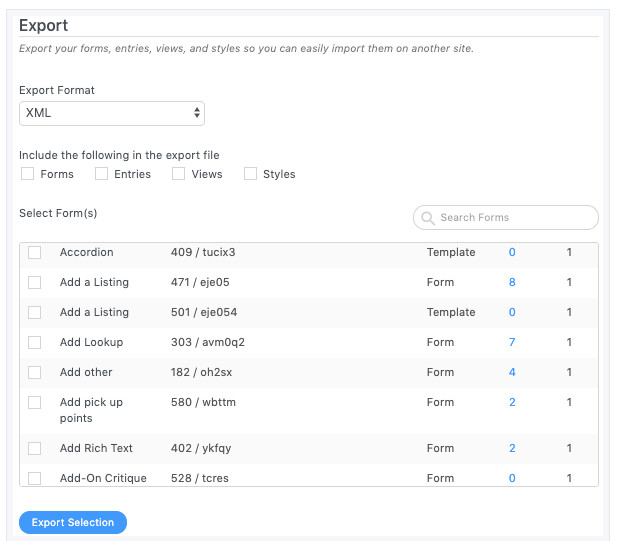
Você pode personalizar seus dados, usando códigos de acesso, texto personalizado, declarações condicionais embutidas, etc.
Tabela View to CSV Converter Plugin Features:
- Deixe seus usuários fazerem suas próprias exportações de dados
- Crie um formulário de pesquisa de produtos para seus produtos e permita que os usuários exportem os resultados
- Permitir que as opções de filtro dos administradores exportem entradas com conteúdo personalizado
- Entradas de backup em formulários críticos diariamente
- Exporte facilmente visualizações de tabela para CSV sem fazer login no back-end do seu site
- Exportar todas as linhas em um arquivo, mesmo nas páginas
- Coloque os links de exportação em qualquer lugar que você quiser - inclusive em e-mails
Se ainda não tiver feito isso, crie uma Visualização em Tabela para o seu formulário. Para que seja exportável, você deseja adicionar a marcação para uma tabela HTML (<table>) na caixa Antes do conteúdo.
Em seguida, você precisará selecionar Todas as Entradas ou Ambos (Dinâmico) no Formato de Visualização .
Você tem três maneiras diferentes de exportar visualizações de tabela como um arquivo CSV no front-end:
- Adicione um link de exportação para fazer o download
- Use o shortcode
- Programar exportações automáticas
Seu arquivo CSV terá um nome de arquivo gerado automaticamente, incluindo uma sequência de números. Esses números são um carimbo de data / hora para a criação do CSV.
Adicionar esses números ao nome do arquivo permite que você baixe a Visualização várias vezes sem substituir o primeiro CSV. Também torna simples saber qual arquivo é o mais recente.
1. Adicione um link de exportação para fazer o download
Você deve usar esse método quando quiser possibilitar que os usuários façam download de seus próprios arquivos. Existem várias etapas para gerar o link de exportação. Primeiro, visite as configurações de visualização . Você precisará navegar até a seção Exportar configurações de visualização .
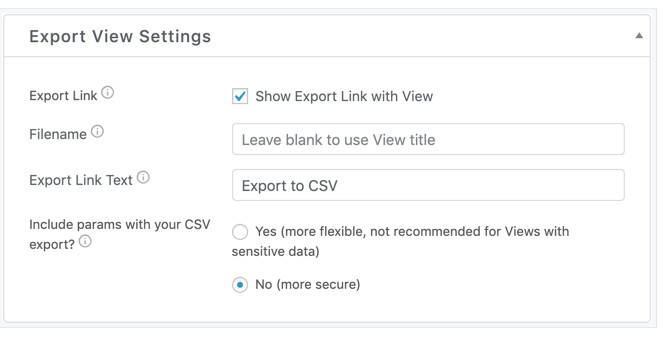
Encontre a caixa de seleção para Mostrar link de exportação com visualização e selecione-a. Haverá uma caixa chamada Nome do arquivo . Se você deseja definir um nome de arquivo personalizado, defina-o aqui. Caso contrário, o nome do arquivo será o título da Visualização.
Por padrão, o nome do arquivo também incluirá um número que representa a data. Isso permite que uma pessoa exporte a mesma Visualização várias vezes em arquivos separados, em vez de substituir o mesmo arquivo todas as vezes.

Exportar texto do link permite definir o texto mostrado no link de exportação. Você pode usar algo como “Baixar suas entradas”, “Exportar suas informações” ou algo parecido. O texto padrão é “ Exportar para CSV”.
Sua exibição inclui filtros que obtêm valores do URL? Você pode escolher se deseja ou não incluir parâmetros de URL na exportação. Você tem duas opções.
A opção Sim é mais flexível, mas não é recomendada para visualizações com dados confidenciais. Se selecionado, os parâmetros de URL estarão disponíveis para exportação para filtragem e exibição.
Nenhuma opção é mais segura. Esta opção é selecionada por padrão e mais segura. Dependendo dos filtros em sua Visualização, a exportação pode incluir dados diferentes. Em seguida, visualize sua Visualização. Você verá um link com o link de exportação para baixar o arquivo CSV.
2. Use o código de acesso
Se você deseja incluir o link de exportação de CSV em um e-mail ou em uma página sem a visualização da tabela, use o código de acesso. Além de link adicionado automaticamente, o shortcode pode ser usado para colocar links onde você quiser , desde que aceite shortcode.
Use o código de acesso [frm-export-view] para criar um link para exportar a visualização da tabela como CSVs. Este shortcode converterá a tabela HTML na visualização para um CSV, mesmo quando a tabela não for incluída na página.
3. Programe exportações automáticas
Você pode configurar o plugin para exportar uma visualização de tabela para CSV automaticamente. Você controla a frequência com que a exportação ocorre e onde elas são armazenadas no servidor.
Você deve selecionar quais Visualizações devem ser exportadas , especificar um destino e programar a freqüência com que devem ser executadas. O plugin cuidará de todo o resto automaticamente.
Exportações como essas são úteis como backups ou para resumos diários de e-mail, entre outras coisas. As configurações de que você precisa podem ser encontradas em Formidável -> Configurações globais -> Exportar visualizações .
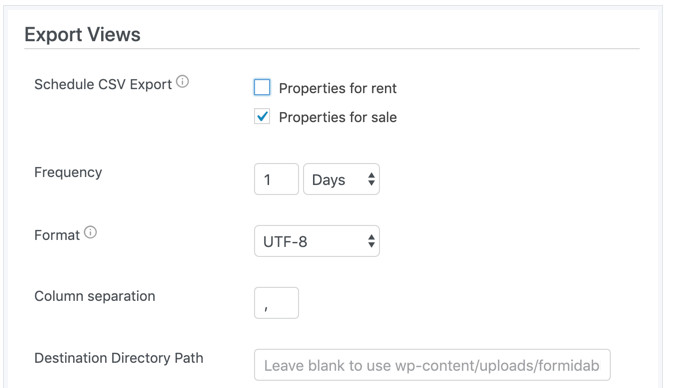
Em Programar exportação de CSV , selecione a visualização que deseja exportar. Agora defina a Frequência de exportação como um número em dias ou meses. Observação importante: meses aqui significam períodos de 30 dias. Isso não significa meses de calendário.
O formato padrão para o seu CSV é UTF-8, mas você pode selecionar um formato alternativo no menu. Isso é útil se houver caracteres especiais em seus dados que não são exibidos corretamente após a exportação.
Você pode definir um único caractere a ser usado como separador na exportação. Como você esperaria com arquivos de variáveis separadas por vírgula, o caractere padrão é uma vírgula. Em ' Caminho do diretório de destino ' , você deve inserir o caminho para a pasta de armazenamento escolhida no servidor.
Como padrão, os CSVs serão encontrados em wp-content / uploads / formibable / exports . Esta pasta será criada automaticamente. A menos que você tenha um motivo específico para armazenar seus arquivos CSV em outro lugar, recomendo usar o padrão.
Criar painel de administração para exportação
Formidable, por padrão, mantém as exportações de CSV integradas na área de administração. Você pode usar isso para criar um painel de administração com capacidade de filtragem robusta e adaptá-lo às suas preferências.
Para criar um painel de administração aprimorado para exportar suas entradas, crie uma visualização de tabela para o seu formulário. Depois de criar sua visualização de tabela, crie um formulário de pesquisa personalizado para a visualização.
Defina a visibilidade de sua visualização como privada (verifique a barra lateral direita do seu construtor de visualização) e adicione formulário de pesquisa e códigos de acesso de visualização à página escolhida.
Use o plugin gratuito Hide This ou frm-condition com o código de acesso has_role para mostrar apenas o formulário de pesquisa e a visualização dos resultados da pesquisa para os administradores.
Exportar envios de formulários WordPress para conclusão em CSV
Criar e editar CSVs manualmente é mais trabalhoso do que você provavelmente deseja. Também é fácil cometer um único erro em algum lugar que pode ser difícil de localizar e corrigir quando você observa os resultados.
Formidable Forms permite criar facilmente links de exportação facilmente acessíveis e restringi-los aos administradores ou torná-los públicos. Você não precisa de um desenvolvedor. Você não precisa mexer com o código personalizado.
Se desejar, você pode criar sua visualização exatamente como deseja, e cada CSV que você exportar estará pronto para uso, sem confusão ou personalização.
Formidable Forms torna a exportação de envios de formulários WordPress tão fácil quanto enviar informações a formulários.
Chega de exportar e reorganizar, renomear, combinar ou remover colunas manualmente. Agora você pode obter seu CSV exatamente da maneira que deseja.
Talvez você precise permitir que usuários e visitantes exportem seus dados? Sem problemas. Quando você cria uma visualização de tabela para que um usuário veja seu próprio conteúdo, ele também pode exportá-la.
Você e seus visitantes podem converter tabelas HTML em um arquivo CSV instantaneamente. Quer exportações de dados automatizadas? Com uma exportação automatizada, você pode ter um CSV diário de todos os envios de formulários do dia, da semana ou do mês.
Crie sua visualização com filtros e o CSV exportado incluirá exatamente os dados de que você precisa. Os negócios online devem ter as ferramentas para tornar sua vida mais fácil - e essa ferramenta resolve vários problemas sem esforço.
Certifique-se também de verificar como integrar o Campaign Monitor no WordPress usando Formulários Formulários ou como criar formulários de calculadora se quiser saber mais sobre os recursos de Formulários Formulários.
Se Formidable Forms não for o plug-in de construtor de formulários correto, os plug-ins WPForms ou Gravity Forms podem ser a melhor escolha para suas necessidades. Eu comparei WPForms vs Gravity Forms, então certifique-se de verificar o que cada um deles oferece.
